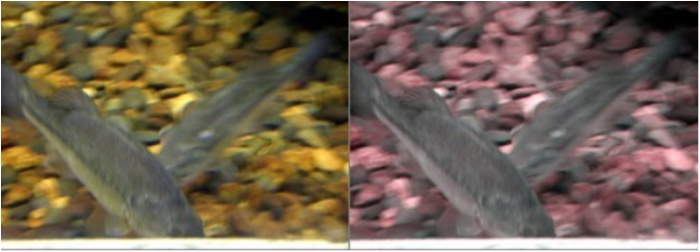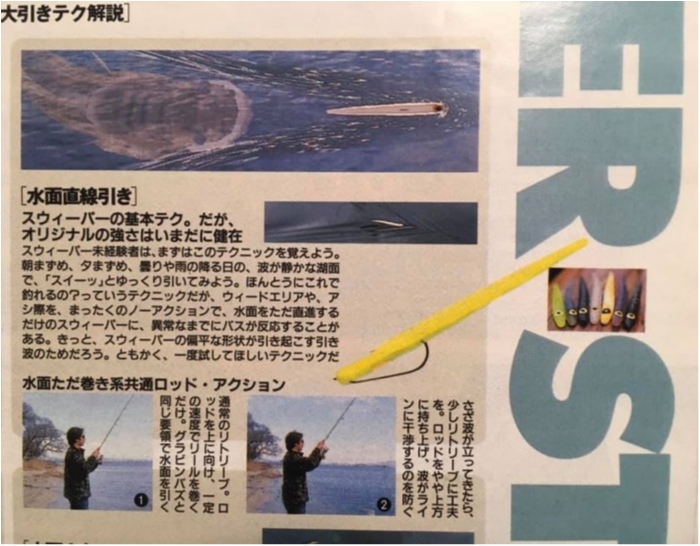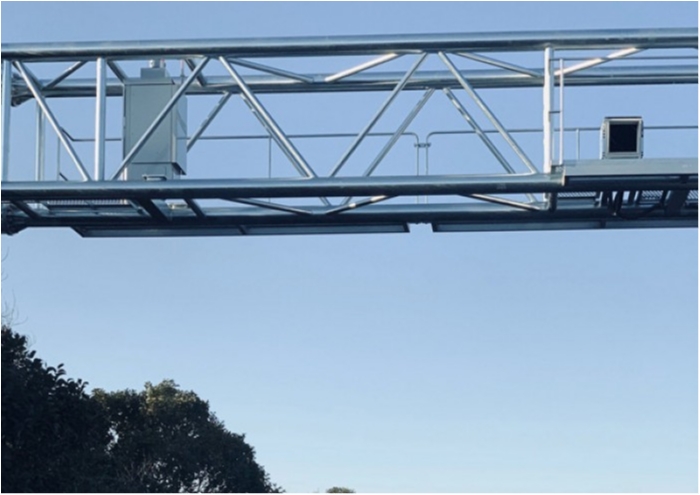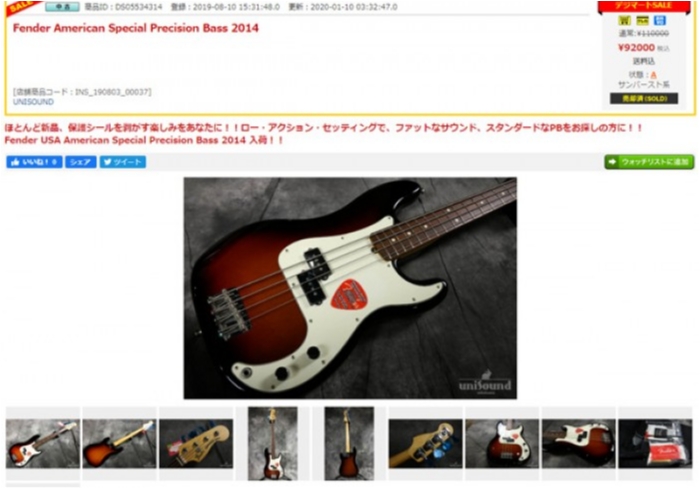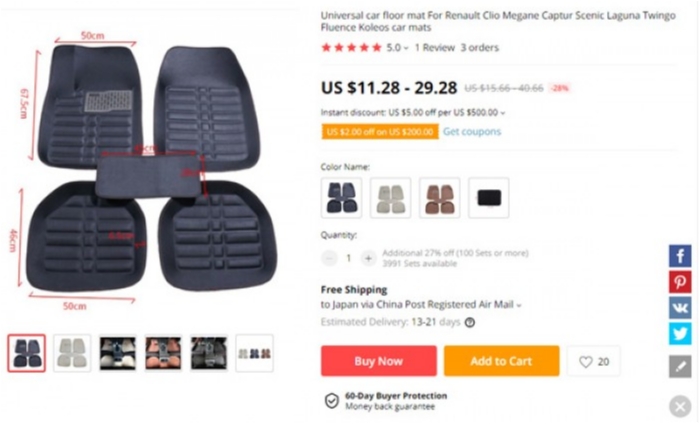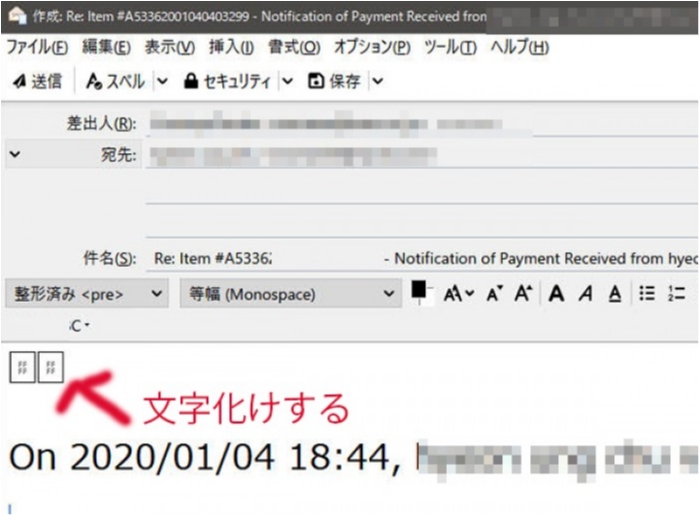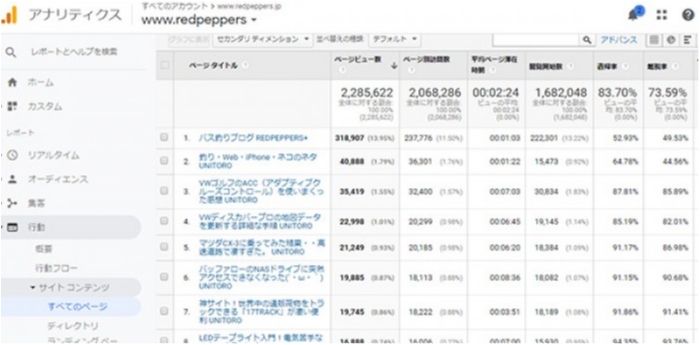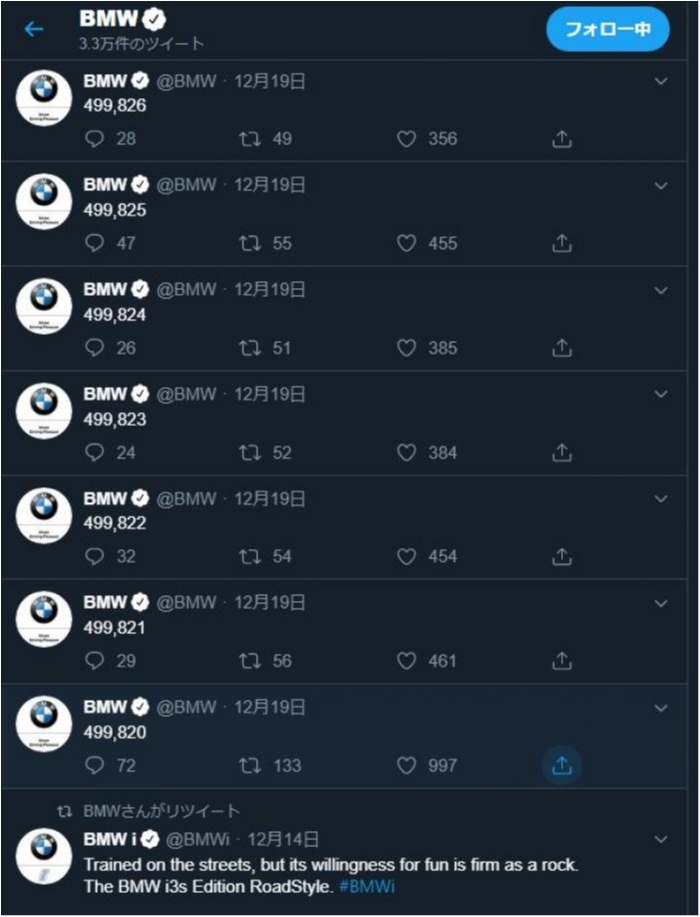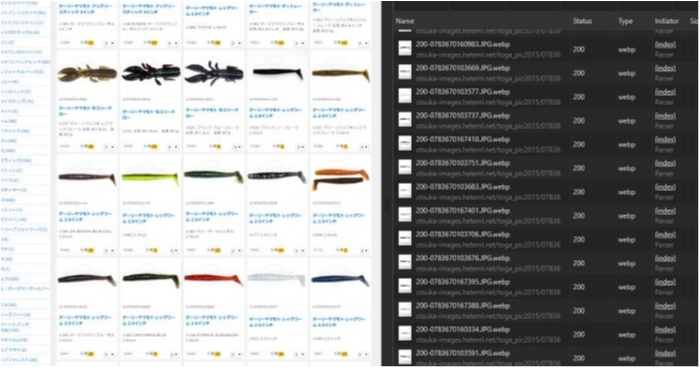iPhoneからWindowsPCへ写真をさっさと送る方法
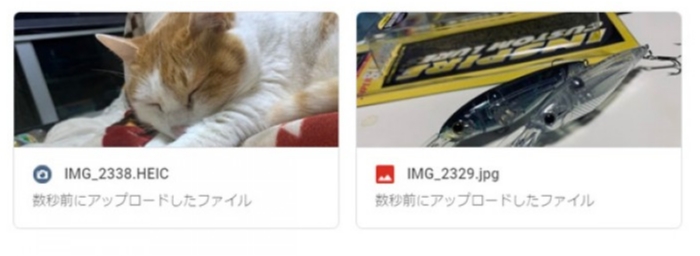
ニッチソリューションシリーズです。今回はiPhoneで撮った写真を使ってパソコン(Windows)でブログを書いている人向けです。
先に結論を書くと「カメラロールからGoogleDriveにアップロード」するといいかも、です。
ってことでiPhoneで撮った写真をPCに送る手段は何通りかあって、USBライトニングケーブル経由で送る方法がポピュラーだと思います。が、DCIMフォルダが表示されるまでめっちゃ長く待たされることが多いと思います(iPhone内の動画・写真数で変わる)。あげく何度も認証求められたりしてウザイ。あれが苦でブログ更新を諦めたこと数しれずw
2年くらい前まではGoogleDriveを使ってたこともあります。GoogleDriveアプリをiPhoneに入れ、それを経由してPCへダウンロードしてた。けど、iOSのバージョンアップによって、写真形式がHEICになっちゃった。GoogleDriveアプリでiPhone写真をクラウドにUPすると馬鹿正直にHEIC形式になっちゃうようになって、それも面倒で使わなくなった経緯があります。
※iPhoneの設定でHEICを使わずJPEGで保存することも可能だけど容量を食っちゃう。
そんな中、冒頭で書いた「カメラロールからGoogleドライブにアップ」するとHEICでなくJPEG形式でアップロードされることについ最近気づきました(*´ω`*)
やり方は簡単。
(1)iPhoneのカメラロールを開き、画面右上の「選択」をタップし、アップしたい写真をタップしていく(一回につき最大10枚まで)
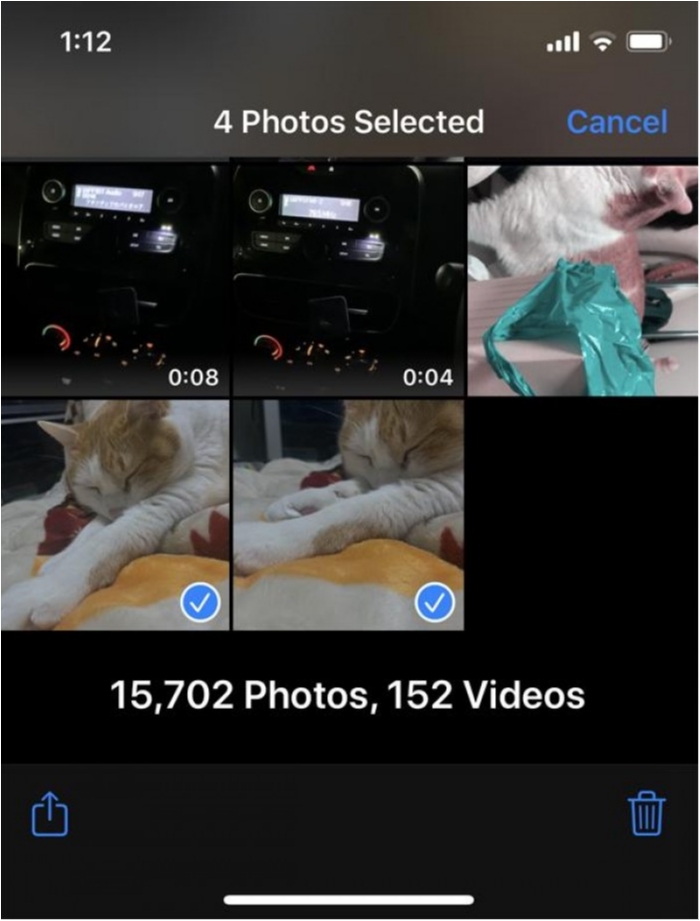
選択し終えたら画面左下の上向き矢印アイコンをタップ。
(2)画面下部にでてくるアイコンの(Google)ドライブをタップ(10枚超えるとGoogleDriveは出てきません)
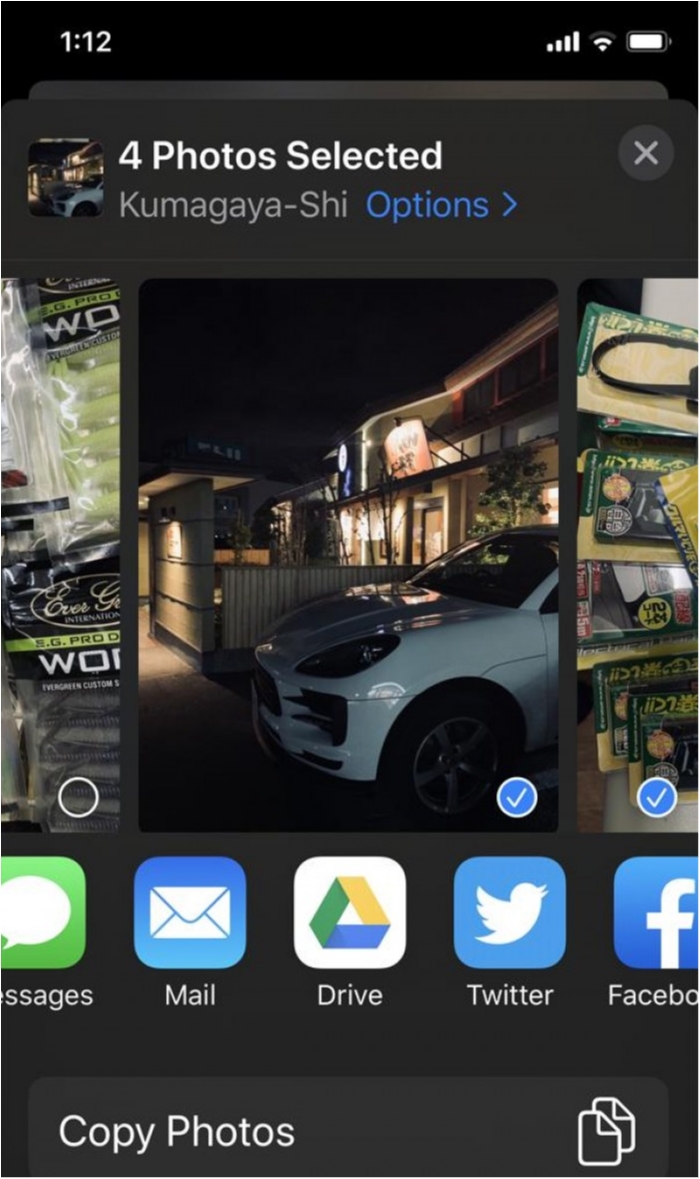
(3)以下の画面になるのでアップロードをタップ
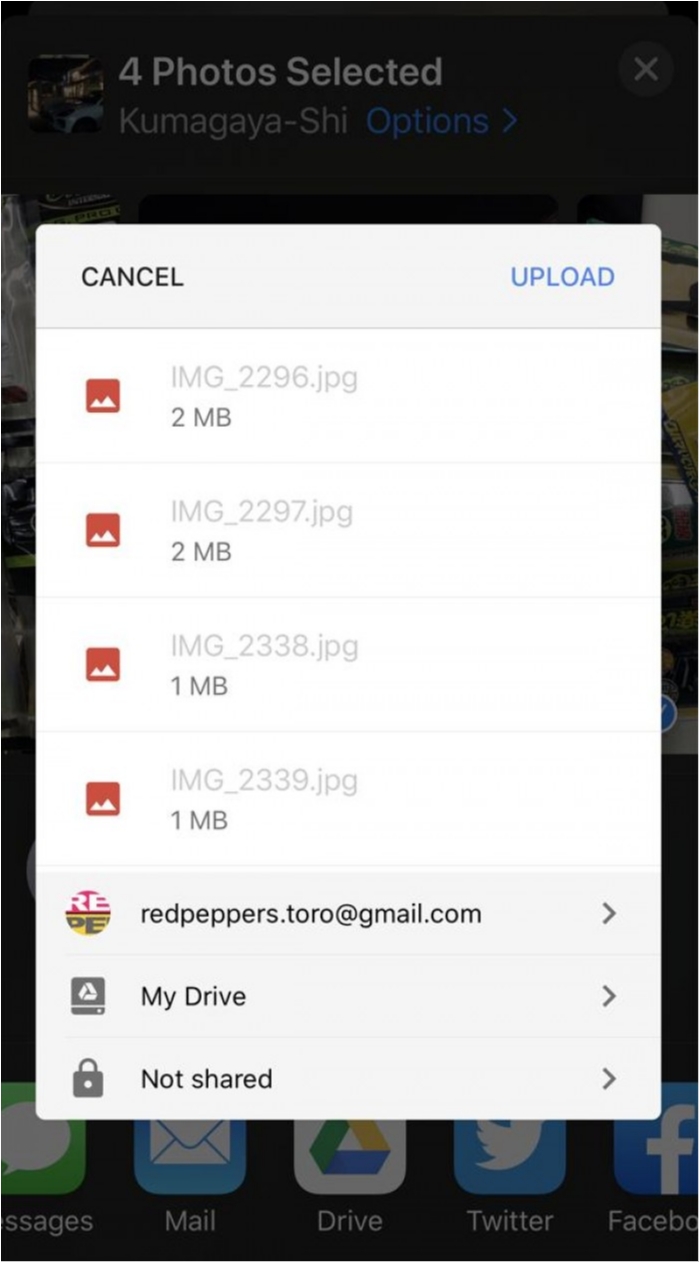
以上でiPhone側の操作はOK
(4)PCのブラウザでGoogleドライブを開とiPhone写真がJPEG形式でアップロードされてます。写真を右クリックして「ダウンロード」
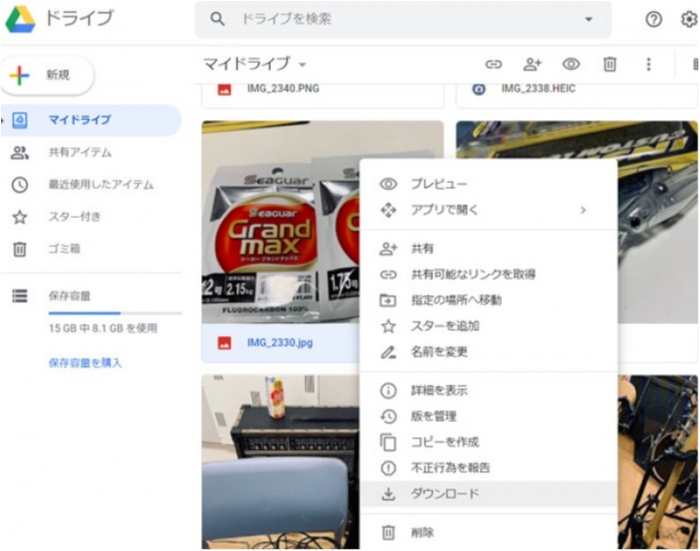
一枚づづダンロードでなく、Ctrlキー押しながら複数選択も可能ですが、そうするとZIP圧縮されて逆に面倒なケースもあるんで、そこらへんはお好みで。
ってことでGoogleドライブアプリから写真UPするとHEIC形式になっちゃうけど写真アプリからのアップロードだとJPEGになりますよ、っていう話でした。写真一枚だけならメールで送るって手もありますが数枚以上あるなら、この方法が今の所ベストだと思われます(・ω・)ノ 10枚以上の場合は分割すると良いです。
カテゴリ:PC・スマホ・WEBネタ